
时间:2021-03-29 12:06:26 来源:www.win10xitong.com 作者:win10
任何电脑系统都会有瑕疵,win10系统也不例外。今天有用户遇到了Win10怎么打开旧版组件DirectPlay的问题,有一些电脑高手对这个Win10怎么打开旧版组件DirectPlay的问题都束手无策。我们这次可以尝试着自己来解决Win10怎么打开旧版组件DirectPlay的问题,这样我们的电脑相关知识水平又有所提高了。小编先给大伙说说简单的措施:1、点击左下角开始菜单旁的搜索,在搜索框中,输入:控制面板,然后点击并打开系统给出的最佳匹配控制面板应用;2、所有控制面板项窗口中,切换到大图标的查看方式,然后找到并点击程序和功能即可很容易的处理好了。Win10怎么打开旧版组件DirectPlay问题下面我们一起来看看它的具体操作方式。
小编推荐系统下载:萝卜家园Win10专业版
方法/步骤:
1、点击左下角开始菜单旁的搜索,在搜索框中,输入:控制面板,然后点击并打开系统给出的最佳匹配控制面板应用;
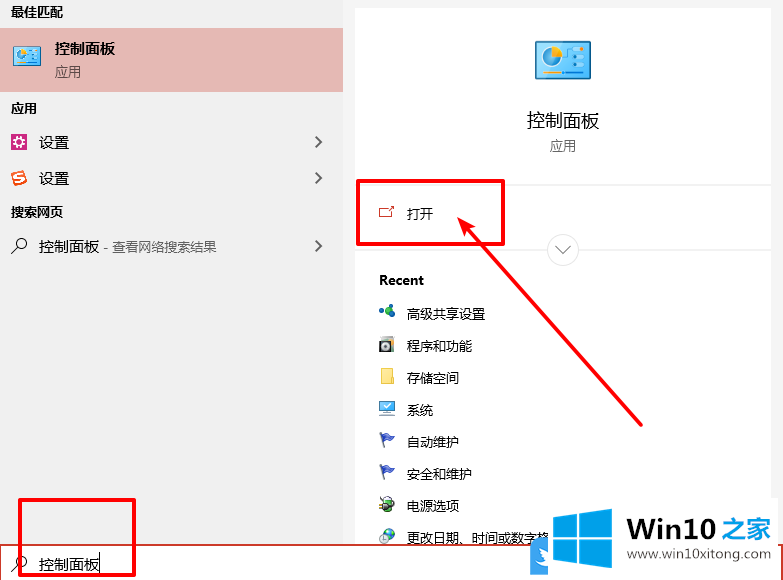
2、所有控制面板项窗口中,切换到大图标的查看方式,然后找到并点击程序和功能;
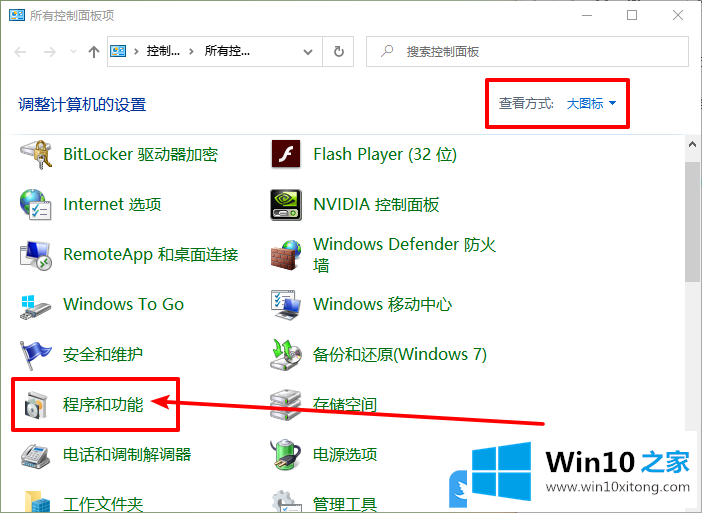
3、程序和功能窗口中,点击左侧的启用或关闭 Windows 功能;
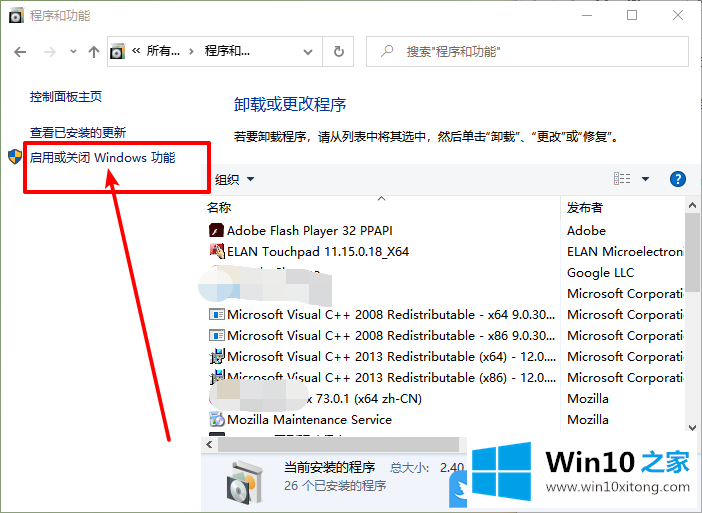
4、Windows 功能窗口中,启用或关闭 Windows 功能,若要启用一种功能,请选择其复选框。若要关闭一种功能,请清除其复选框。填充的框表示仅启用该功能的一部分。找到并勾选旧版组件下的DirectPlay功能,最后点击确定并且等待系统添加功能即可;
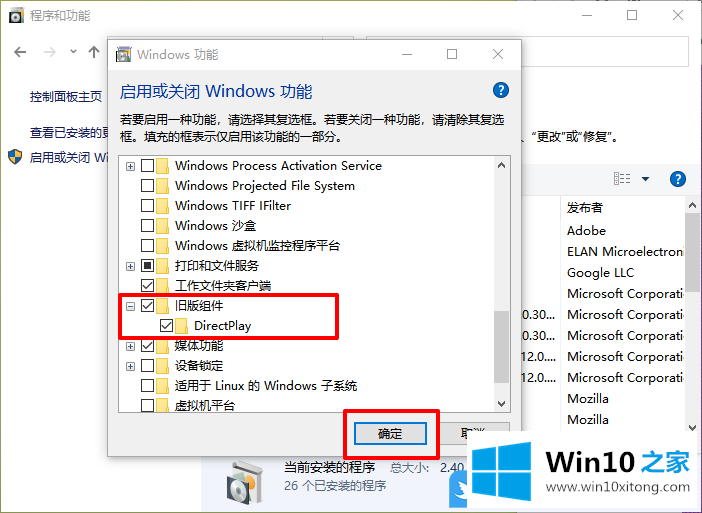
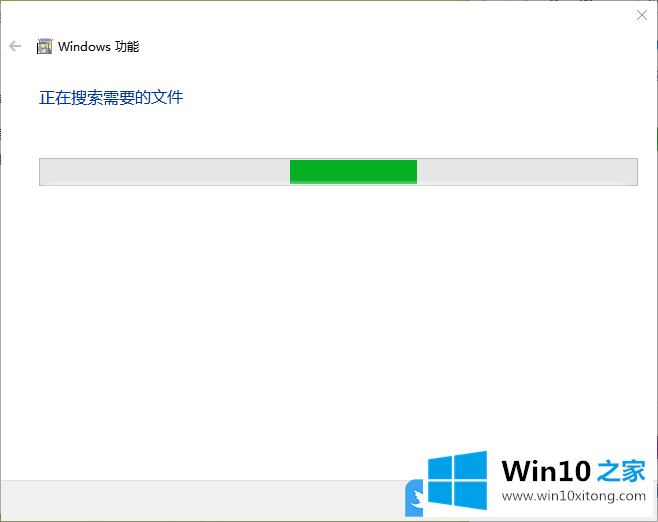
以上就是Win10怎么打开旧版组件DirectPlay|避免玩老游戏卡文章。
Win10怎么打开旧版组件DirectPlay的具体操作方式就是上面所说的全部内容,本期的内容就结束了,各位,我们下一次再见。